Prismのログイン画面をカスタマイズしてクラスター毎に見分ける
Nutanixにはノードを追加してクラスターのリソースを拡張していくことができますが、あえて統合せずにクラスターを分けるケースもあると思います。
例えば、
・東京と大阪のデータセンターにそれぞれ設置したい(物理的要因)
・管理系のシステムとVDIのワークロードで分けたい(管理的要因)
・Async DRでバックアップ用クラスターにデータをレプリケーションしたい(BCP要因)
です。
Nutanixクラスターを管理するPrismは、シンプルで使いやすいのですが、クラスターが複数あると違いがわかりにくく、自分が今どっちを触っているのか一瞬迷う。なんてこともあったりなかったり…
本記事ではマルチクラスター管理をしやすくするために、Prismを視覚的に見分ける方法について紹介します。
ログイン画面をカスタマイズする
個人的にはこれが一番効果あると思います。
ログイン画面を以下のようにカスタマイズすることで、ユーザーがPrismにログインする前にこれからどの環境に入ろうとしているか気づかせます。
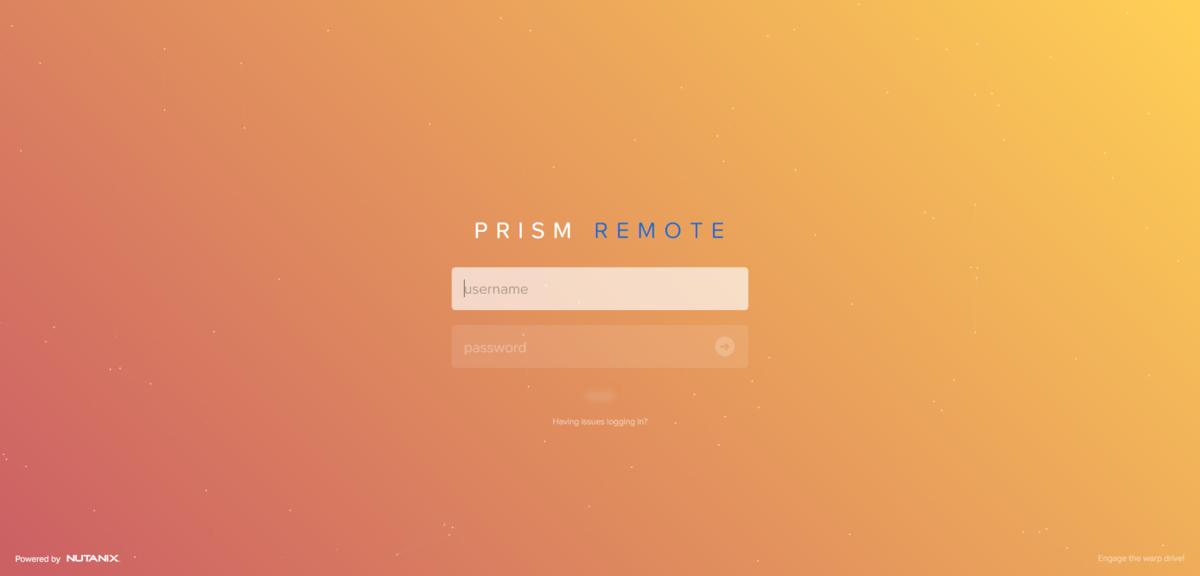
変更方法はいたって簡単で、
Prismにログイン(おそらく管理者アカウントのみ)したら、設定>UI設定へと遷移します。
画面上部に「UI設定」という文字が表示されますので、キーボードの「Alt」キーを押しながら「UI設定」という文字あたりをマウスでクリックします。(騙されたと思ってやってみてください)
※画面遷移するとこの項目は消えますので、手順を繰り返して項目を再び出します。

上図の青枠のように、いままで無かった設定項目が現れますのであとはポチポチ設定をいじって背景色を変えたり、「Prism」というタイトルを変えることも可能です。
同様の変更は、Prism Centralでも可能です。
(Prism Element/Centralどちらもログイン画面は同じなのでこれは便利ですね。)

ウェルカムバナーを使ってみる
少し地味目ですが、ウェルカムバナーを指定することで、ユーザーがPrismにアクセスした際に、以下のようなバナーを表示することができます。

設定方法は、設定>ウェルカムバナーとクリックし、コマンドライン風のテキストエリアに表示した文字を入力するだけです。

これで、だいぶ見分けれるようになったのでは無いでしょうか。
最後に
この記事を書いていて気が付いたのですが、Prism Elementに直接ログインする際は見分けられそうですが、Prism CentralからシングルサインオンでPrism Elementにログインした時は、今日設定した恩恵は受けられません。。
これは一度ログインした後の操作でも同様ですが、そこは画面左上に常時表示されるクラスター名を一目でわかりやすくするのが良いかもしれませんね。

最後は少し歯切れが悪くなりましたが、Prismのログイン画面をカスタマイズしてクラスター毎に見分ける方法については以上です!